Authorware想要繪制多邊形,該怎么繪制呢?下面我們就來看看詳細的教程。
1、雙擊Authorware圖標打開這個軟件;
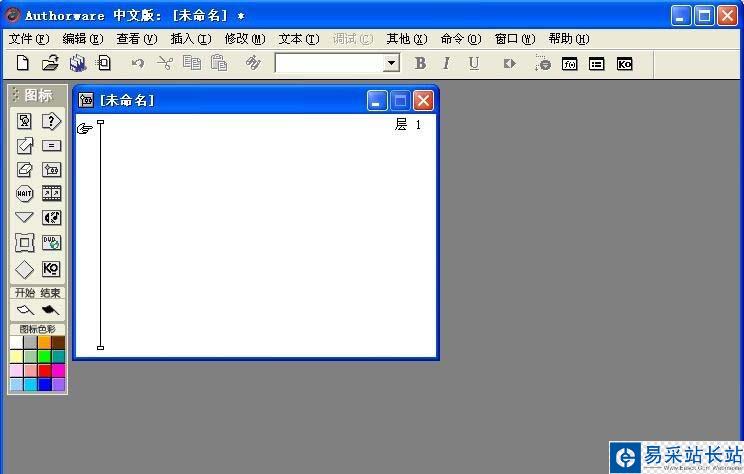
2、將圖標中的顯示圖標拉到右邊的流程線上,并重命名為多邊形,此時顯示圖標是灰色的,因為里面是空的,沒有內容;
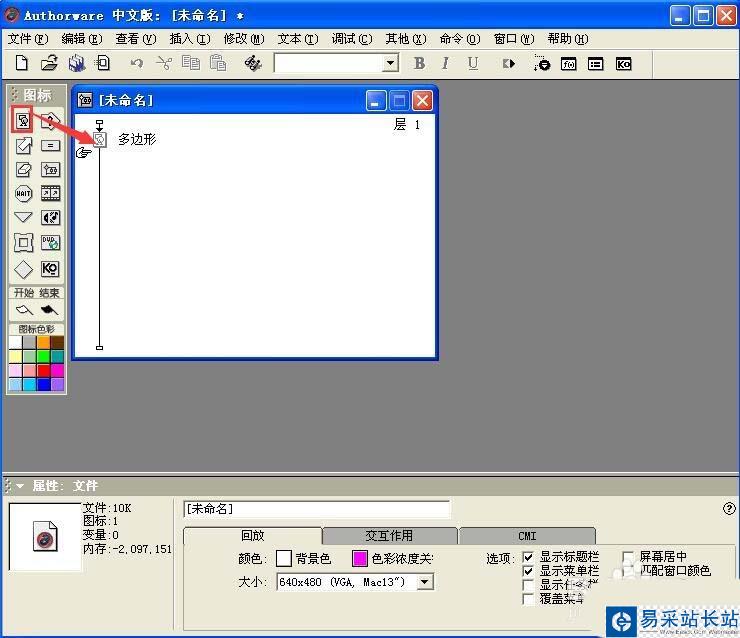
3、雙擊這個多邊形顯示圖標,打開演示窗口和工具;
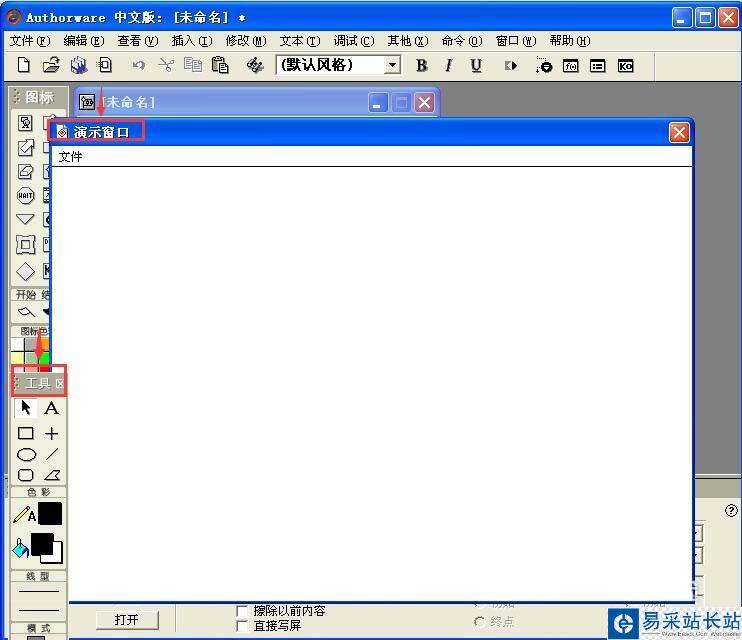
4、在工具中點一下多邊形;
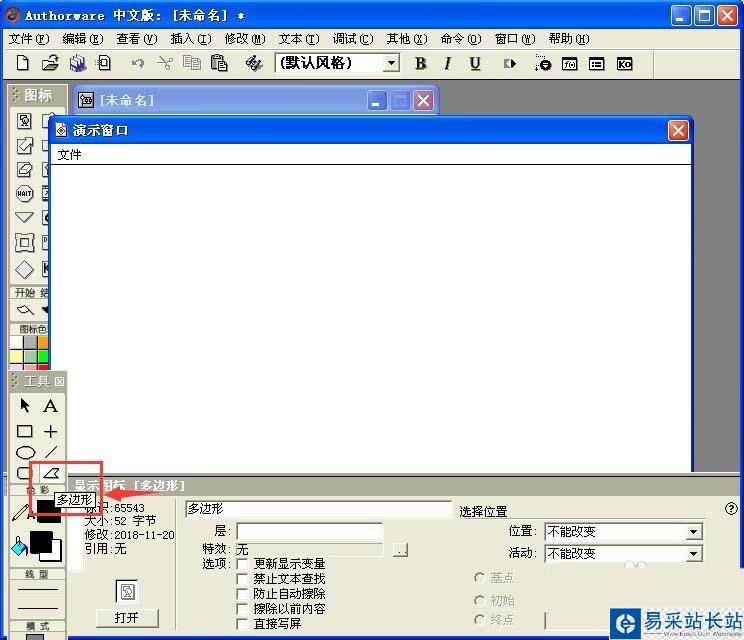
5、按住鼠標左鍵不放,在演示窗口畫出所需要的圖形,最后結束時通過雙擊鼠標左鍵結束繪制;
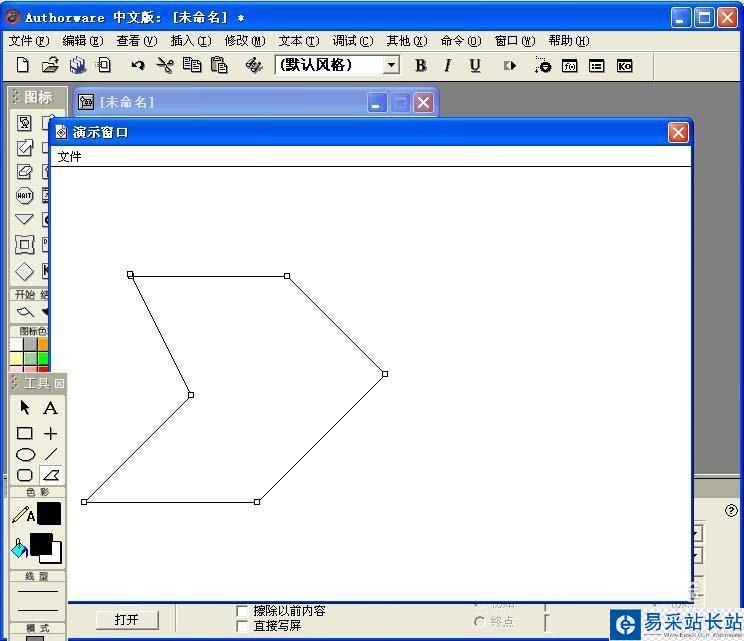
6、如果我們需要給多邊形填充顏色的話,就點一下油漆桶工具,選擇好顏色后,該顏色就自動填充到多邊形中了;
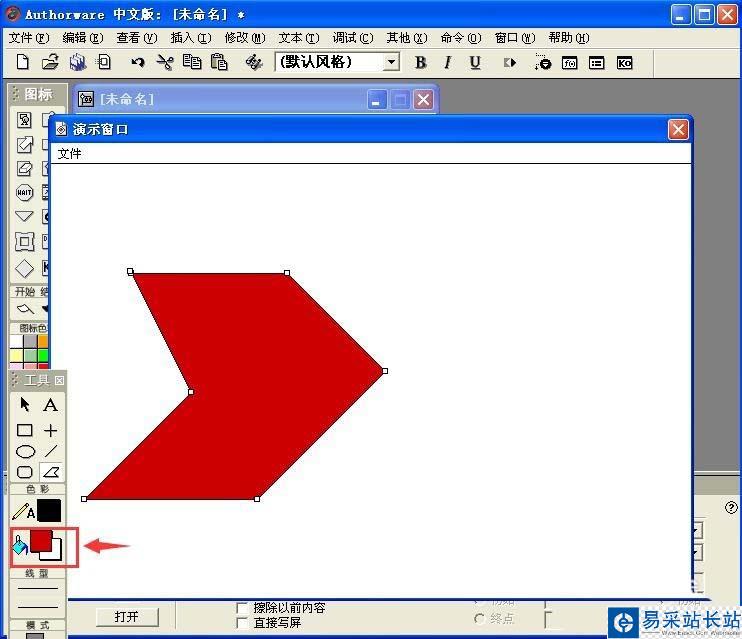
7、按運行按鈕,就可以在演示窗口看到剛才新建的多邊形;

8、流程線上的顯示圖標也不再是灰色,因為里面繪制了多邊形,有內容了,說明我們新建多邊形成功。
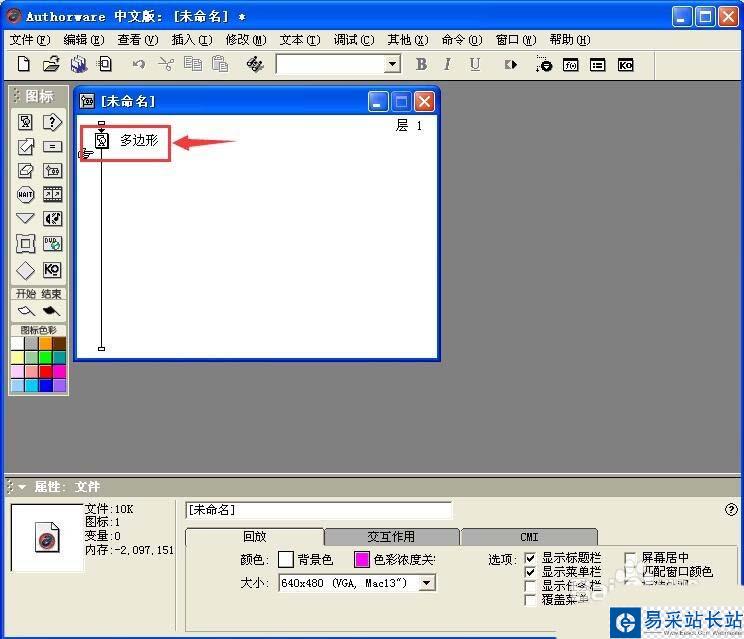
以上就是Authorware畫多邊形圖形的教程,希望大家喜歡,請繼續關注錯新站長站。
相關推薦:
Authorware怎么插入圖片?
Authorware三角形怎么繪制?
Authorware多媒體教學課件怎么插入動畫?
新聞熱點
疑難解答
圖片精選